Ci sono numerose ragioni per radice di un telefono Android. Si potrebbe desiderare di cambiare il tema del dispositivo, attivare determinate funzioni che richiedono più profondo di accesso al sistema, o forse ti piace solo poke cose, fino a quando si rompe. Se sei l’acquisto di un telefono cellulare con l’intento di radicamento, di Google Pixel della linea è un solido punto di partenza.
![]()
![]()
In primo luogo, Google fornisce immagini di fabbrica per tutti i suoi dispositivi. Non è difficile mattone tuo dispositivo quando si cerca di root, in modo da avere una solida modo per ottenere il vostro telefono funziona di nuovo è importante. Secondo, in modo da sbloccare il bootloader e il radicamento del dispositivo non invalidare la garanzia sui Pixel di telefono. Infine, c’è una vivace comunità di modding su XDA, fornendo modifiche e personalizzato per i sistemi operativi di Google telefoni.
![]()
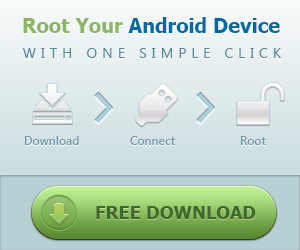
Strumenti necessari
Per sradicare il Pixel 2 Pixel 2 XL, avrete bisogno di un paio di strumenti. Ci sono alcune soluzioni con un solo clic, ma chiunque tifo per la prima volta dovrebbe andare il manuale di rotta, se è solo per rendere più esperti. Ecco di cosa avrete bisogno di root il telefono:
- Windows, Linux o Mac computer
- Android Software Development Kit (SDK) o
- Minimal ADB e Fastboot. Questo strumento è disponibile solo per Windows, e piuttosto che installare l’intero SDK, solo l’installazione di Android Debug Bridge (ADB) e Fastboot componenti che sono necessari per sbloccare il bootloader e il root sul dispositivo.
- L’ultima factory image scaricato per il vostro dispositivo. Il Pixel 2 è il nome in codice “walleye”, mentre il Pixel 2 XL è il nome in codice “taimen.” Quando il download di una fabbrica, l’immagine sarà etichettato come immagine-taimen-opd.X il Pixel 2 XL e immagine-walleye-opd.X il Pixel 2.
- L’ultima versione di Magisk Manager scaricato sul computer.
*Appropriato cavo USB per collegare il telefono al computer.
Inoltre, è necessario completare la configurazione iniziale del telefono, tra cui l’impostazione di un PIN o una password per sbloccare la schermata di blocco. Una volta che è completo, aprire le impostazioni dell’applicazione.
- Scorrere verso il basso, quindi toccare il Sistema.
- Toccare Sul Telefono.
- Nella parte inferiore della schermata successiva, toccare il numero di Build di sette volte. Inserisci la tua schermata di blocco PIN o la password. Hai sbloccato le opzioni per gli sviluppatori.
- Tornare al Sistema di menu.
- Toccare opzioni Sviluppatore.
- Vicino alla parte superiore della pagina, vedrete un’opzione dal titolo OEM di sblocco. Toccare il dispositivo di scorrimento per attivare questa funzione, quindi immettere la password della schermata di blocco o il PIN.
- Toccare Attiva.
- Scorrere verso il basso un po’, e vedrai il Debug di sezione.
- Toccare il dispositivo di scorrimento accanto a “debug USB”.
- Fare clic su OK.
![]()
![]()
![]()
![]()
Prima di fare qualsiasi altra cosa, il backup di tutto il telefono che si desidera recuperare. Questa potrebbe essere la foto, messaggi di testo SMS o qualsiasi altro file locali. Sbloccare il bootloader sarà completamente pulire il telefono fisso, quindi niente backup non sarà andato per sempre. I file possono essere copiati su un servizio cloud come Google Drive o Google Foto, o trasferiti al computer con un cavo USB. Una volta che tutto è eseguito il backup, siamo pronti per raggiungere il vero divertimento di questo progetto.
Per gli scopi di questa guida, andremo ad usare Minimal ADB e Fastboot. Tuttavia, i comandi sono gli stessi quando si utilizza l’SDK di Android e se questo è il vostro strumento preferito. Collegare il telefono al computer, quindi aprire il tuo programma di comando.
- Tipo adb devices per garantire l’ADB connessione funziona correttamente.
- Un messaggio verrà visualizzato sullo schermo del telefono che chiede se si desidera consentire il debug USB. Toccare OK.
- Tipo adb reboot bootloader. Il tuo telefono si riavvia in bootloader menu.
- Digitare fastboot devices per garantire il Fastboot connessione funziona correttamente.
- Digitare fastboot lampeggiante sbloccare. Verrà visualizzato un messaggio sul telefono per confermare che si desidera sbloccare il bootloader.
- Utilizzare per il pulsante di aumento del volume per selezionare SBLOCCARE IL BOOTLOADER, quindi il pulsante di alimentazione per continuare.
- Digitare fastboot reboot per riavviare il telefono.
- Il telefono si riavvierà e avrete bisogno di configurarlo come nuovo di zecca. Passare attraverso il normale processo di installazione, di nuovo facendo attenzione a impostare un blocco schermo PIN o la password.
- Copiare il Magisk Manager APK scaricato in precedenza dal tuo computer al tuo telefono. Appoggiare il file di applicazione per installarlo sul telefono.

Magisk è uno strumento che consente di modificare l’immagine di boot per il tuo cellulare, ma devi avere l’immagine di avvio scaricato prima. Modificata l’immagine di boot fornisce l’accesso di root per l’utente, così come root manager per gestire i permessi di root per le applicazioni.
![]()
![]() Quello che sembra utilizzare il Magisk app.
Quello che sembra utilizzare il Magisk app.
- Estrarre l’immagine di fabbrica scaricato in precedenza, quindi aprire la cartella estratta. Estrarre e aprire l’ immagine-taimen-opd.X o immagine-walleye-opd.X cartella, quindi copiare il file etichettato come boot.img nella cartella Download sul telefono.
- Aprire Magisk. Vi verrà chiesto di installare l’ultima versione di Magisk strumenti, ma non è necessario. Fare Clic Su Installa.
- Fare Clic Su Patch File Di Immagine Di Avvio.
- All’interno del selettore di file, passare al Download della cartella.
- Selezionare avvio.img.
- Magisk sarà utilizzare l’immagine di avvio fornito per generare una versione modificata l’immagine di boot per il telefono, e dare la posizione in cui l’immagine viene memorizzata. Copia l’immagine modificata dal telefono al computer.
- Inserire il file nella Minimal ADB e Fastboot o cartella di Android SDK sul vostro computer.
- Abilitare le Opzioni Sviluppatore, proprio come prima, e consentire il debug USB. Nella finestra di comando, digitare adb devices per assicurarsi che il telefono sia collegato correttamente.
- Tipo adb reboot bootloader per riavviare in bootloader menu.
- Una volta che il telefono viene riavviato il bootloader, digitare fastboot devices per assicurarsi che sia collegato correttamente.
- Digitare fastboot flash boot patched_boot.img. Modificata l’immagine di boot verrà scritto sul tuo cellulare.
- Digitare fastboot reboot per riavviare il telefono.
- Scaricare un’applicazione come Root Controllare per assicurarsi che il telefono cellulare è in realtà radicata. Se non, il miglior corso di azione è quello di seguire la procedura di unroot qui sotto e provare di nuovo.
![]()
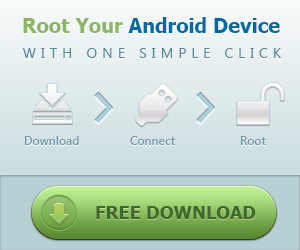
Unrooting
Puoi unroot il dispositivo in un secondo momento. Per esempio, una determinata app in uso potrebbe non funzionare o è necessario riportare il telefono in assistenza in garanzia. Nessun problema, unrooting il telefono è semplice come torta.
- Eseguire il Backup di qualsiasi contenuto locale sul telefono, come ad esempio messaggi di testo o foto.
- Copiare il contenuto di estratti di fabbrica cartella di immagini in Minimal ADB e Fastboot cartella.
- Collegare il telefono al computer, aprire Minimal ADB e Fastboot e digitare adb reboot bootloader per il riavvio in bootloader.
- Una volta che il telefono si è riavviato, fare doppio clic con il flash-tutti i batch di file sul vostro computer. Questo sarà il flash della factory image per il telefono, sovrascrivendo modificato l’immagine di boot e cancellare i dati locali.
- Una volta che l’immagine di fabbrica è fatto lampeggia, il telefono verrà riavviato. Ma il bootloader è ancora sbloccato. Tenere premuto il pulsante di alimentazione per spegnere il telefono spento, quindi tenere premuto il pulsante di accensione e volume giù per un paio di secondi per l’avvio in modalità bootloader.
- Tipo oem lampeggiante blocco di ri-bloccare il bootloader.
- Utilizzare il pulsante del volume per selezionare BLOCCARE IL BOOTLOADER.
- Digitare fastboot reboot per riavviare il telefono. Una volta che si riavvia il telefono è come nuovo, pronto per impostare o vendere.

Fare il root al telefono? Fateci sapere in basso!